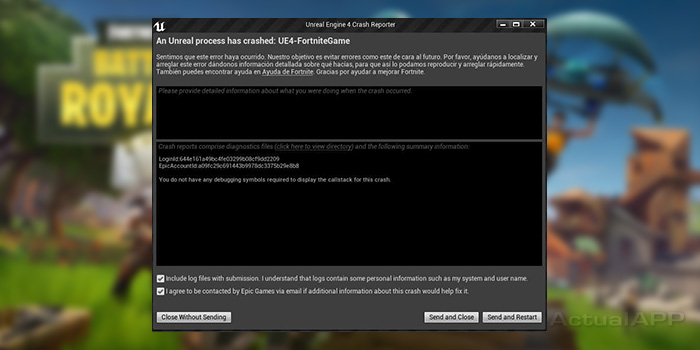Fortnite nos está dando muchas alegrías, pero también alguna que otra decepción en cuanto a errores y bugs. Quizá el más común sea el conocido como An Unreal process has crashed, una ventana que aparece en el launcher de PC justo antes de que el juego cargue al 100% para poder acceder a él. Testigos de este error, hemos estado buscando la solución hasta dar con la que nos ha funcionado.
No obstante, cabe destacar que hay varias soluciones y que a cada usuario le funciona una diferente. Es decir, no existe un remedio universal para este error, por lo que os vamos a ir publicando todas las conocidas hasta la fecha.
Las diferentes soluciones al error An Unreal process has crashed de Fortnite
Introduciendo el comando -windowed

- Abre el launcher de Epic Games.
- Click en el engranaje (Al lado de Iniciar).
- Activa Argumentos adicionales de la línea de comandos.
- Introduce -windowed o -fullscreenwindowed
Puedes elegir entre -windowed o -fullscreenwidowed, o bien probar el otro si uno no te funciona.
Deshabilitar las optimizaciones de pantalla completa

- Entra en Mi Equipo / Archivos de Programa* / Epic Games / Fortnite / Fortnite Games / Binaries / Win64.
- Click derecho en el archivo FortniteClient-Win64-Shipping y click en Propiedades.
- Activa la casilla Deshabilitar optimizaciones de pantalla completa.
- Haz lo mismo con el archivo FortniteClient-Win64-Shipping_BE, ubicado en la misma carpeta.
*Puede que la carpeta Fortnite no la encuentres en Archivos de Programa; si es así, estará en Archivos de Programa (x86).
Quita el overclock de tu CPU

Parece ser que este error es más propenso a saltar si activaste el overclock en tu CPU. Básicamente tienes que volver a quitarlo desde la BIOS; en cada BIOS se desactiva de una manera distinta, por lo que no podemos darte una ruta específica a seguir.
Simplemente reinicia el PC y antes de que arranque Windows, en la primera pantalla que aparece tras iniciar el ordenador, accede a la BIOS (generalmente suele ser apretando Suprimir o algún F de los de arriba del teclado) y allí investiga cómo desactivar el overclocking de tu procesador.
Añadir una clave de registro del sistema

- Haz click en Inicio y busca Ejecutar.
- En Ejecutar, escribe Regedit y dale a Aceptar.
- Desplega HKEY_LOCAL_MACHINE / SYSTEM / ControlSet001 / Control / GraphicsDrivers
- En la derecha, hacemos click derecho en un espacio vacío y le damos a Nuevo / Valor de DWORD (32 bits).
- Le reescribimos el nombre a TdrLevel
- Reiniciamos el ordenador.
Al volver a iniciar, el juego debería arrancar sin problema.
Descargar los últimos drivers de tu tarjeta gráfica

Otro de las soluciones al error An Unreal process has crashed pasa por, simple y llanamente, actualizar los drivers de la tarjeta gráfica. Para ello, podemos optar por hacerlo a través del software del fabricante (en caso de NVIDIA por ejemplo, a mediante el programa NVIDIA GeForce Experience) o siguiendo estos pasos:
- Haz click en Inicio y busca Administrador de dispositivos.
- Dentro del administador de dispositivos, abre Adaptadores de pantalla.
- Click derecho a tu tarjeta gráfica y elige Actualizar controlador.
- Selecciona Buscar software de controlador actualizado automáticamente.
- Espera a que descargue e instale la última actualización, si es que estuviese disponible.
- Reinicia el ordenador.
Si no hallas los drivers de tu tarjeta gráfica, siempre puedes utilizar uno de estos programas gratuitos para Windows que hacen el trabajo por ti.
Estas son las soluciones que, por lo general, funcionan a la mayoría de usuarios por tal de eliminar el error An Unreal process has crashed de Fortnite. Si encuentras alguna que te haya funcionado y no esté en la lista, ¡no dudes en dejárnosla en los comentarios!